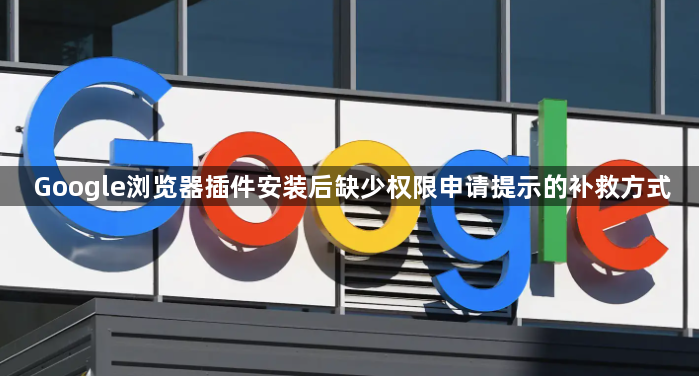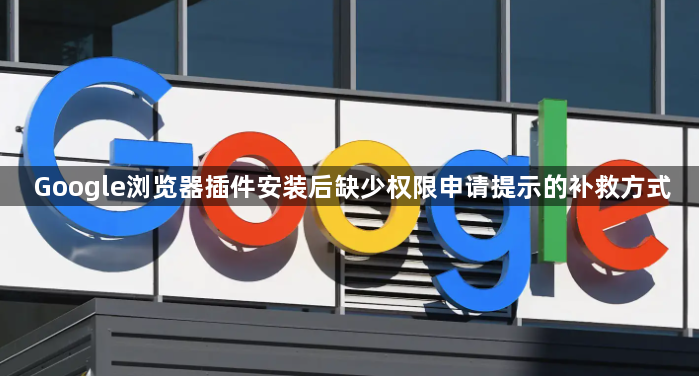
以下是针对“Google浏览器插件安装后缺少权限申请提示的补救方式”的实用教程:
打开谷歌浏览器,在地址栏输入 `chrome://extensions/` 并按下回车键进入扩展程序管理页面。若此前未开启过开发者模式,需先找到页面右上角的开关选项启用该功能。此操作将激活手动安装插件所需的各项按钮和接口。
对于已下载的 `.crx` 格式插件文件,可直接用鼠标将其拖拽至扩展管理页面的空白区域。浏览器会自动识别文件并弹出安装确认窗口,此时点击“添加扩展程序”即可完成部署。若是 `.zip` 压缩包形式的插件,则需先解压到新建文件夹,随后点击页面左上角的“加载已解压的扩展程序”按钮,选择解压后的文件夹路径进行加载。
部分非官方渠道获取的插件可能因安全策略限制无法自动获取权限。此时需手动进入扩展详情页,查找并勾选必要的权限选项如“读取浏览历史”“访问网站数据”等。若插件被系统自动禁用,可在管理列表中找到对应项目,点击启用开关强制运行。
遇到反复安装失败的情况时,建议检查插件来源可靠性。优先选择知名开发者发布的工具,避免使用来路不明的第三方修改版。同时确认本地杀毒软件或防火墙未拦截插件进程,必要时可将相关程序添加到白名单中。
通过上述步骤组合实施,用户能够有效解决Google浏览器插件安装后缺失权限提示的问题。日常使用时注意定期更新已安装的扩展程序版本,确保兼容性与安全性同步提升。遇到功能异常时可尝试重置浏览器配置,恢复默认设置往往能快速排除故障。